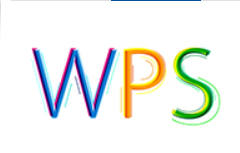
WPS Office 2012 sp2 官方正式版
- 软件授权: 免费软件
- 软件类型: 国产软件
- 软件语言: 简体中文
- 更新时间: 2021-11-13
- 软件评分:
- 软件大小: 54.98M
- 应用平台: Win All
wps office 2012 sp2是一款常用办公软件,支持编辑、保存、打开word、excel、PowerPoint文件,wps office 2012 sp2深度兼容Microsoft office,依据中国人的操作习惯而设计,是国内使用最广泛的办公工具之一。
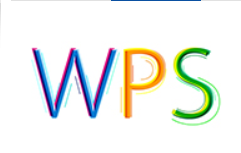
软件特色:
文件保险箱
功能特色:云存储、加密、安全
自动备份、保存到云端
账号登陆、绝对安全
方便翻查恢复之前文件状态
在线设计模板
功能特色:一键换肤、直接套用
WPS演示新增在线设计模板功能,
更多热门时尚ppt模板,直接套用当前文档。
2012界面下:启动任务窗格,幻灯片设计 - 在线模板
经典界面下:主菜单栏格式 | 幻灯片设计 | 在线模板
ET新引擎
功能特色:高效率、更快速
有了新引擎,WPS表格计算速度提升5倍以上,
多线程计算技术,最大限度发挥计算机性能,效率更高;
中断机制,让您更流畅地编辑大型计算文件。
素材库批量导入功能
功能特色:方便、快捷
想把大量图片保存到素材库,但一张张导入费时又费力,怎么办?
不用担心,素材库新增批量导入功能,
图片素材想放多少就放多少!
启动素材后,素材库主面板批量导入图标
最近使用的文档管理
功能特色:隐藏文件
2012文件菜单中增加文件管理入口,文件隐藏不用愁!
单击直接打开文件
通过右侧删除选项,删除显示,轻松隐藏文件
点击鼠标右键,可清除全部以及打开文件所在文件夹
1分钟下载安装
WPS 2012在不断优化的同时依然保持超小体积,不必耗时等待下载,也不必为安装费时头疼,1分钟即可下载安装,启动速度飞快,让你的办公速度飞起来!WPS2012深度兼容Microsoft Office,你可以直接保存和打开 Microsoft Word、Excel 和 PowerPoint 文件;即使在未安装WPS的机器上,也可以轻松打开Office文件。WPS 2012内测啦!找BUG写教程赢小米手机!
2种界面切换
遵循Windows 7主流设计风格的2012新界面,赋予你焕然一新的视觉享受。WPS 2012充分尊重用户的选择与喜好,提供双界面切换,用户可以无障碍的在新界面与经典界面之间转换,选择符合自己使用习惯、提高工作效率的界面风格与交互模式。让老用户得以保留长期积累的习惯和认知,同时能以最小学习成本去适应和接受新的界面与体验。
3大资源宝库
1.在线模板
WPS Office 2012在线模板首页全新升级,更新上百个热门标签让你更方便查找,你还可以收藏多个模板,并将模板一键分享到论坛、微博。无论是节假日还是热点事件,模板库都会与时俱进随时更新。
2.在线素材
WPS Office 2012内置全新的在线素材库Gallery,集合千万精品办公素材。不仅如此,你还可以上传、下载、分享他人的素材,群组功能允许你方便的将不同素材分类。按钮、图标、结构图、流程图等专业素材可将你的思维和点子变成漂亮专业的图文格式付诸于文档、演示和表格。
3.知识库
在WPS知识库频道,来自Office能手们的亲身体验出的智慧结晶能够帮助你解决一切疑难杂症。无论是操作问题,功能理解,
还是应用操作,WPS知识库的精品教程都会助你一臂之力,办公技巧不再是独家秘技,而是人人都可学,人人都能用的知识。
使用WPS知识库,人人都能成为办公专家。
云办公
随时随地办公的乐趣,想要得到吗?使用快盘、Android平台的移动
Kingsoft Office,随时随地的阅读、编辑和保存文档,还可将文档共享给
工作伙伴,跟随你各处行走的办公软件,还不快试试?
消灭0回复,给你最贴心的服务
电话反馈热线:400-677-5005
7x12小时的专业技术支持团队,随时帮你解决各种问题,无论是建议、反馈、还是求助,你都会得到最耐心的解答,以及最细致的服务。
WPS知道平台:
最大的专业Office知识交流平台,在这里你可以找到所寻求的答案,也可以参加WPS专家团,帮助解决问题,专家团每月都有工作奖金,WPS专家团欢迎有相同爱好的你加入。
微博反馈通道:
WPS专业技术支持人员在微博随时消灭零回复,你还可以发送微博并@WPS,你的任何问题和建议一定会得到专业人员的回复。
WPS 问答平台志愿者
WPS在百度知道,搜搜问问的解答团队--Office高手们自发组织成WPS志愿者团队,随时随地,全天候解决所有Office用户的求助问题,让你无论在哪儿,总能看到WPS志愿者
的身影。
10大文档创作工具
模板和范文
允许你快速创建各种简历、演示报告、图表文档,初学者也能很快做出一份专业感十足的公文。
随时抓取素材
无论是一张图片,一段文字,还是一张表格,将其拖拽进在线素材库即可上传,保存,分享。
安装教程:
WPS的安装方法其实很简单,只需要到WPS的官方网站或本站下载WPS2012最新版本,然后点击STUP文件,按提示操作即可,都是中文提示的。
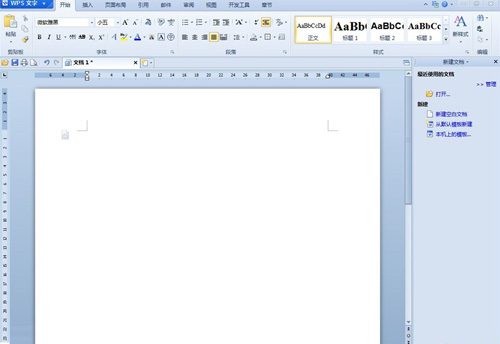
WPS (Word Processing System),中文意为文字编辑系统,是金山软件公司的一种办公软件。最初出现于1989年,在微软Windows系统出现以前,DOS系统盛行的年代,WPS曾是中国最流行的文字处理软件,现在WPS最新正式版为WPS2012,另外WPS 2009专业版也已面世。
WPS集编辑与打印为一体,具有丰富的全屏幕编辑功能,而且还提供了各种控制输出格式及打印功能,使打印出的文稿即美观又规范,基本上能满足各界文字工作者编辑、打印各种文件的需要和要求。
WPS Office 2012 sp2使用方法;
1、直接双击桌面上WPS Office为你创建好的WPS文字的快捷方式,打开后单击菜单栏的【wps文字】,在弹出的窗口中单击【新建】,创建一个空白文档。
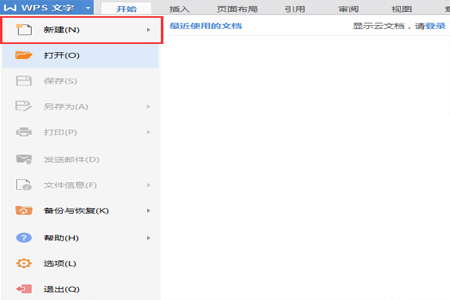
2、在空白区域右击鼠标,移到新建,在弹出的次级菜单里再单击WPS文字 文档。
保存
1、点击菜单栏左下角常用按钮的【保存】按钮。如果你是点击快捷方式打开WPS文字并且第一*次保存该文件,会弹出选择保存路径的对话框。在对话框底部的下拉菜单里,就可以自己选择保存的格式了。
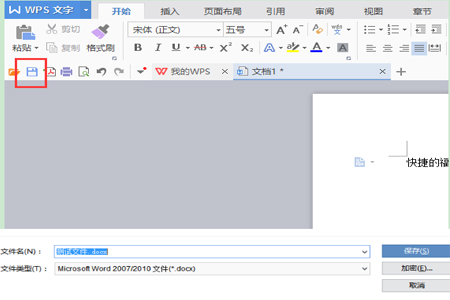

2、点击左上角【WPS文字】按钮,在下拉菜单中点击【保存】或者【另存为】,鼠标在【另存为】按钮上悬停还会弹出更直观的保存格式。
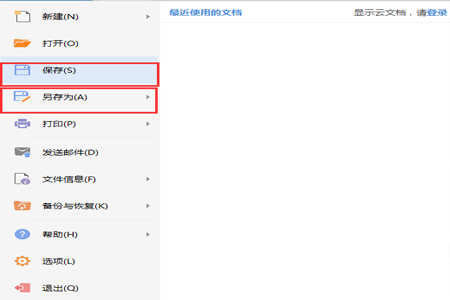
怎么设置wps表格行高?
很多时候人们使用WPS表格,感觉它默认的行高不好看,却找不到设置行高的地方,下面一起来看看怎么设置wps表格行高。
WPS Office 2012 sp2操作步骤
1.点击打开需要设置行高的WPS文件。
2.选择好需要设置行高的内容,可以通过使用鼠标选中想要设置行高的内容或者,一直按着shift键,直到选择完为止。
3.点击开始菜单,找到右上角的行和列。
4.点击行和列,在下拉菜单中找到行高。
5.点击行高,设置成想要的行高。
6.点击确定,看看设置后的效果。



























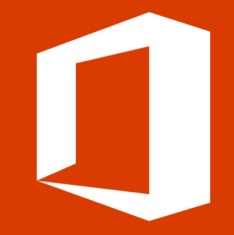
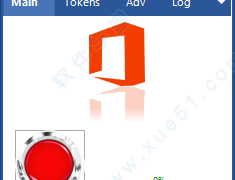

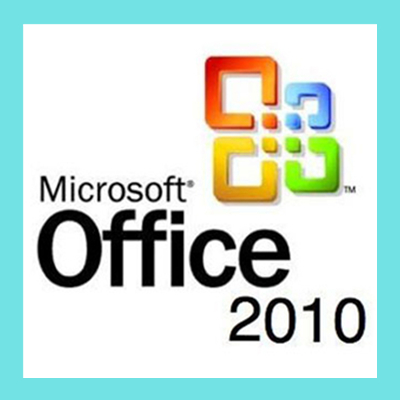
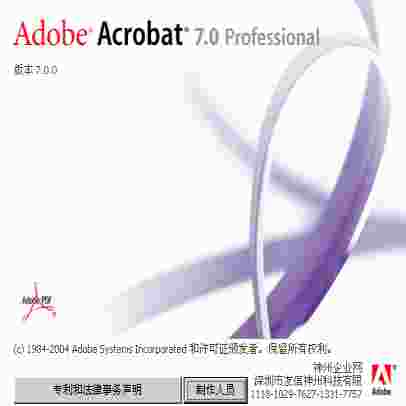

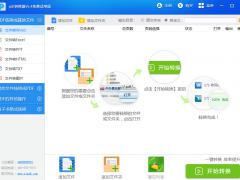
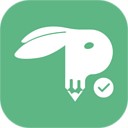
 苏公网安备32032202000432
苏公网安备32032202000432